Είτε χρησιμοποιείτε το Google Chrome για χρόνια είτε απλά έχετε αλλάξει από, για παράδειγμα, τον Firefox ή τον Internet Explorer, υπάρχουν μερικές συντομεύσεις που πρέπει να γνωρίζετε.
Πολλοί χρησιμοποιούν τη χρήση του πληκτρολογίου για να πλοηγηθείτε ταχύτερα. άλλοι σας έδιναν ένα κλικ με το ποντίκι μακριά από χρήσιμα χαρακτηριστικά. Και καμία λίστα δεν θα ήταν πλήρης χωρίς τουλάχιστον μία επέκταση - στην περίπτωση αυτή την αγαπημένη μου επέκταση όλων των εποχών.
Είστε έτοιμοι να μετακινήσετε το Chrome στο overdrive; Εδώ πηγαίνουμε ... (Σημειώστε ότι στην περίπτωση οποιωνδήποτε συντομεύσεων Ctrl-key, οι χρήστες Mac θα πρέπει να χρησιμοποιήσουν το κλειδί Cmd.)
1. Κατευθυνθείτε για το σπίτι
Γνωρίζετε τη ρουτίνα: Έχετε διαβάσει στο κάτω μέρος μιας ιστοσελίδας (ή καλά στο εσωτερικό του Facebook), και τώρα θέλετε να επιστρέψετε στην κορυφή. Μπορείτε να περιστρέψετε με προσοχή τον τροχό κύλισης του ποντικιού σας ή να φτάσετε στη γραμμή κύλισης στα δεξιά;

Και οι δύο κινήσεις διαρκούν πάρα πολύ. Αντ 'αυτού, πατήστε απλά το κουμπί Home στο πληκτρολόγιό σας. Presto: άμεσο άλμα στην κορυφή οποιασδήποτε ιστοσελίδας βλέπετε.
2. Πού πήγε η λήψη;
Οι αρχάριοι χρήστες συχνά βρίσκονται στο ίδιο πιάτο: δεν μπορούν να βρουν το αρχείο που μόλις κατέβασαν. Άμεση επιδιόρθωση: πιέστε Ctrl-J . Αυτό θα ανοίξει αμέσως μια νέα καρτέλα με όλες τις λήψεις σας. Βρείτε αυτό που θέλετε και, στη συνέχεια, κάντε κλικ στην επιλογή Εμφάνιση σε φάκελο . Μπορείτε επίσης να κάνετε κλικ στο φάκελο "Άνοιγμα αρχείων λήψης" στην κορυφή αυτής της καρτέλας.
3. Κτυπείται ένα αστέρι
Από τους πολλούς τρόπους με τους οποίους μπορείτε άμεσα να προσθέσετε σελιδοδείκτη σε μια ιστοσελίδα, είναι δύσκολο να χτυπήσετε την απλότητα αυτού: Κάντε κλικ στο αστέρι στην άκρα δεξιά της γραμμής διευθύνσεων. Εντάξει, αν προτιμάτε τις συντομεύσεις πληκτρολογίου, είναι δύσκολο να χτυπήσετε την απλότητα του πιέζοντας το Ctrl-D . Και οι δύο ενέργειες ενεργοποιούν το ίδιο αποτέλεσμα: ένα αναδυόμενο πλαίσιο για γρήγορη προσθήκη της σελίδας στα αγαπημένα σας (με το όνομα και τον φάκελο της επιλογής σας).
4. Tab-B-Gone
Όλοι γνωρίζουν ότι όταν θέλετε να κλείσετε μια καρτέλα, κάντε κλικ στο μικρό 'x'. Εκτός του ότι είναι τόσο μικρό, μπορεί να είναι εύκολο να ξεπεραστεί ο δρομέας σας.
Ευχαριστώ τον ουρανό για συντομεύσεις πληκτρολογίου! Απλά πατήστε Ctrl-W για να στείλετε την τρέχουσα συσκευασία καρτελών.
5. Γίνετε ένας χώρος καουμπόη
Η διαχωριστική γραμμή: όχι μόνο για χώρους. Στο Google Chrome, όσο ο δρομέας σας δεν έχει προσγειωθεί σε ένα πεδίο κειμένου (όπως όταν συμπληρώνετε μια φόρμα), μπορείτε να αγγίξετε τη γραμμή διαστήματος για να μετακινηθείτε προς τα κάτω σε μια ολόκληρη σελίδα κάθε φορά - ιδανική για ποντίκι - ελεύθερη ανάγνωση.
Θέλετε να μετακινηθείτε ξανά πίσω; Απλά πατήστε το πλήκτρο Shift-space .
6. Lost and Find
Γνωρίζετε ήδη πώς να κάνετε αναζήτηση στον Ιστό. Το Chrome διευκολύνει την αναζήτηση σε μια σελίδα. Απλά πατήστε Ctrl-F, και στη συνέχεια ξεκινήστε να πληκτρολογείτε τη λέξη ή τη φράση αναζήτησης. Αυτή είναι μια δυναμική αναζήτηση, που σημαίνει ότι τα επισημασμένα αποτελέσματα αρχίζουν να εμφανίζονται με το πρώτο γράμμα που πληκτρολογείτε. Όσο περισσότεροι χαρακτήρες εισάγετε, τόσο πιο επικεντρωμένη γίνεται η αναζήτηση.
7. Κάντε το Chrome γρηγορότερο με ένα μόνο κλικ
Πώς εκτιμάτε την ταχύτητα του υπολογιστή; Με πόσες καρτέλες του προγράμματος περιήγησης μπορείτε να ανοίξετε πριν αρχίσετε να γελάτε σοβαρά.
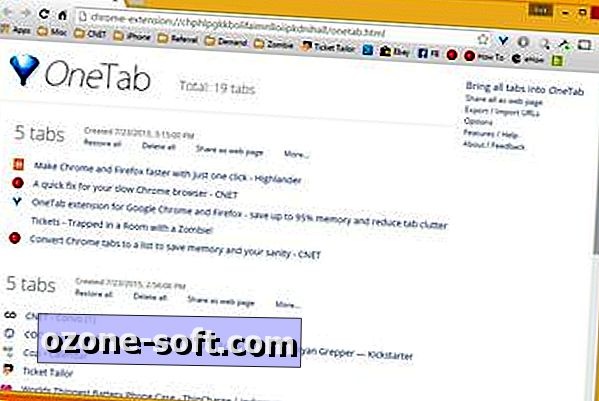
", " modalTemplate ":" {{content}} ", " setContentOnInit ": false} '>
Εάν φυλάσσετε συνήθως πολλές ανοιχτές καρτέλες, μπορεί να έχετε παρατηρήσει ένα σοβαρό χτύπημα του συστήματος. Σίγουρα, μπορείτε να προσθέσετε σελιδοδείκτες στις καρτέλες που θέλετε να επανεξετάσετε αργότερα, αλλά αυτό δεν είναι πάντα η καλύτερη επιλογή. (Σίγουρα δεν είναι η ταχύτερη.)
Αυτός είναι ο λόγος που είμαι ένας τεράστιος οπαδός του OneTab, μιας επέκτασης του Chrome (επίσης διαθέσιμος για τον Firefox) που καταρρέει όλες τις ανοιχτές καρτέλες σας σε μια μοναδική, όμορφα οργανωμένη καρτέλα - μειώνοντας έτσι τον αντίκτυπο απόδοσης του Chrome διατηρώντας ταυτόχρονα τις σημαντικές καρτέλες έτοιμες.
Αυτό είναι χωρίς αμφιβολία η πιο σημαντική επέκταση στον υπολογιστή μου. (Τι είναι δικό σου?)
Εάν όλα αυτά τα πράγματα φαίνονται παλαιά, φαίνεται ότι είστε υποψήφιος για 5 τεχνάσματα Chrome για τους χρήστες ενέργειας. Εντωμεταξύ, κάντε κλικ στα σχόλια και μοιραστείτε τα αγαπημένα σας χρονοδιαγράμματα Chrome.













Αφήστε Το Σχόλιό Σας